Tutorial de Idilko, puedes encontrar el original aquí.

Muchas gracias por permitirme traducir
tus preciosos tutoriales, Ildiko.
Con tu resultado, puedes hacer firmas, websets, cartas de incredimail, etc.
Por favor, crédito a Ildiko y a Tati Designs, gracias.
Materiales
PSPX2 (puedes utilizar cualquier versión).
Descarga el material del tutorial aquí:

Filtros
Mehdi / Weaver y Sorting Tiles (descarga aquí).
Filter Factory Gallery A / Zoom In (descarga aquí).**
Filter Factory Gallery N / Wee Scratches (descarga aquí).**
AP 01 [Innovations] / Lines SilverLining (descarga aquí).
Richard Rosenman / Grid Generator (descarga aquí).
Alien Skin Eye Candy 5: Impact / Glass (descarga aquí).
** Importar este filtro con Unlimited.
Preparación
Instala los Filtros en la carpeta de "Complementos" de tu PSP.
Abrir los tubes, duplicar y cerrar el original.
En la carpeta "Preset" hay 1 archivo, basta con hacer doble clic
en él
para que
se instale
con el filtro Eye Candy 5 Impact.
IMPORTANTE
Los materiales utilizados en los tutoriales son propiedad exclusiva de Ildiko KJK,
no deben ser usados para
tus propios tutoriales
o compartirlos en ningún otro sitio.
Está prohibido modificar o cambiar el nombre de archivos o eliminar la marca de agua.
Colores
Elige colores en armonía con tu tubo.
Ésta es la paleta del tutorial:
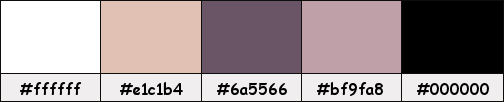
Si usas otros colores, debes jugar con el modo mezcla de las capas.
Recuerda que debes guardar tu trabajo con frecuencia.
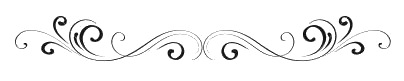
Paso 1
En tu paleta de Materiales:
Pon de primer plano el color #e1c1b4  y de segundo plano el color #6a5566
y de segundo plano el color #6a5566 

Paso 2
Abre una nueva imagen transparente de 900 x 500 píxeles.
Paso 3
Haz clic en el color del primer plano y prepara un gradiente "Primer plano-fondo" (Corel_06_029):
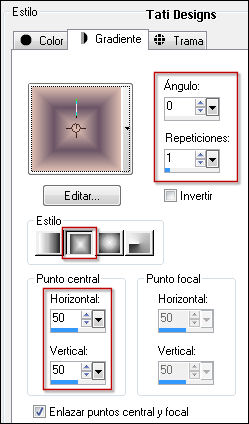
Paso 4
Rellena tu imagen transparente con el gradiente del primer plano.
Paso 5
Efectos / Efectos de textura / Textil:
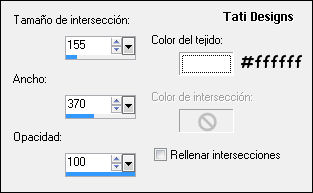
Paso 6
Efectos / Complementos / Mehdi / Sorting Tiles:
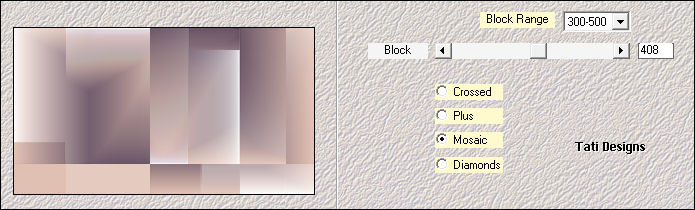
Paso 7
Efectos / Complementos / Unlimited / Factory Gallery A / Zoom In (predeterminado):
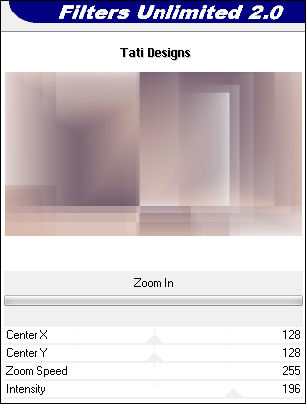
Paso 8
Efectos / Efectos de borde / Realzar.
Paso 9
Capas / Duplicar.
Paso 10
Abre la máscara "Ildiko_Design@Agatha Mask 1" y vuelve a tu trabajo.
Paso 11
Capas / Nueva capa de máscara / A partir de una imagen:
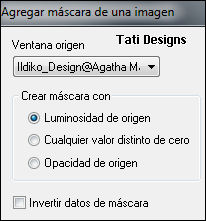
Capas / Fusionar / Fusionar grupo.
Paso 12
Efectos / Complementos / Unlimited / Factory Gallery N / Wee Scratches (predeterminado):
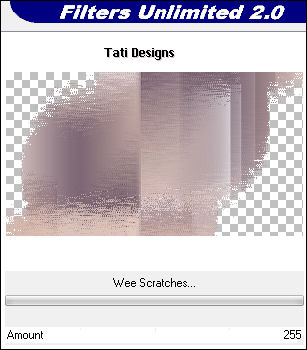
Paso 13
Cambia el Modo de la capa a "Subexponer" y baja la Opacidad a 63.
Paso 14
Abre el tube "Ildiko_Design@Agatha Deco 1" y copia.
Vuelve a tu trabajo y pega como nueva capa.
Paso 15
Efectos / Complementos / Mehdi / Weaver:
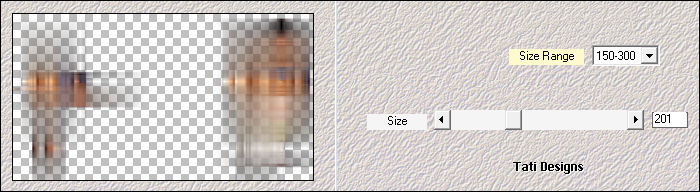
Paso 16
Efectos / Efectos de borde / Realzar más.
Paso 17
Efectos / Complementos / AP 01 [Innovations] / Lines SilverLining / Dotty Grid:
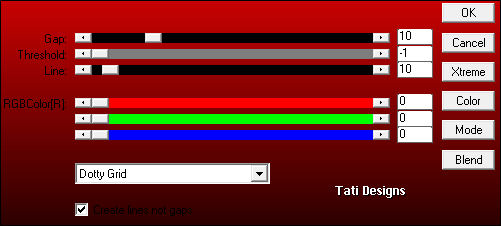
Paso 18
Activa de nuevo el tube "Ildiko_Design@Agatha Deco 1" y copia.
Vuelve a tu trabajo y pega como nueva capa.
Paso 19
Efectos / Complementos / Mehdi / Weaver (como antes):
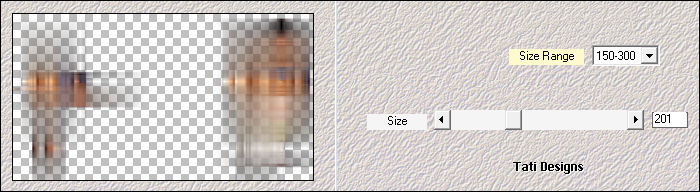
Paso 20
Efectos / Efectos de borde / Realzar más.
Paso 21
Imagen / Espejo. -
Imagen / Voltear.
Paso 22
Efectos / Complementos / Richard Rosenman / Grid Generator:
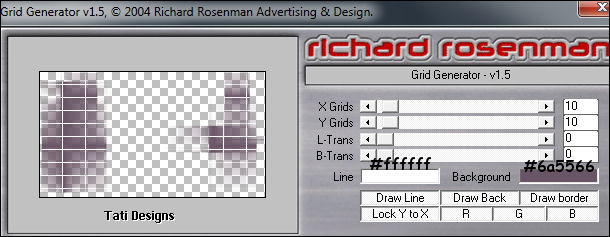
Paso 23
Cambia el Modo de la capa a "Pantalla".
Paso 24
Abre una nueva capa de trama y rellena con el color #bf9fa8 
Paso 25
Abre la máscara "Ildiko_Design@Agatha Mask 2" y vuelve a tu trabajo.
Paso 26
Capas / Nueva capa de máscara / A partir de una imagen:
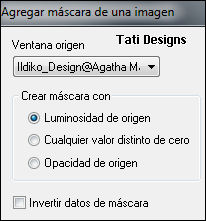
Capas / Fusionar / Fusionar grupo.
Paso 27
Efectos / Efectos de borde / Realzar.
Paso 28
Efectos / Efectos geométricos / Sesgar:

Paso 29
Efectos / Efectos de la imagen / Mosaico integrado:
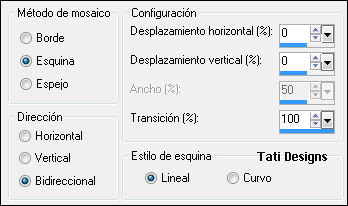
Paso 30
Capas / Duplicar. -
Imagen / Espejo.
Paso 31
Capas / Fusionar / Fusionar hacia abajo.
Paso 32
Cambia el Modo de la capa a "Luz débil".
Paso 33
Abre una nueva capa de trama y rellena con el color #ffffff 
Paso 34
Abre la máscara "Ildiko_Design@Agatha Mask 3" y vuelve a tu trabajo.
Paso 35
Capas / Nueva capa de máscara / A partir de una imagen:
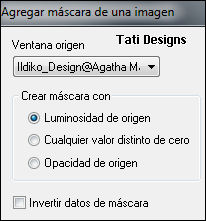
Capas / Fusionar / Fusionar grupo.
Paso 36
Efectos / Efectos de distorsión / Halo radiante:
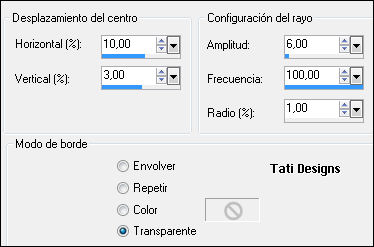

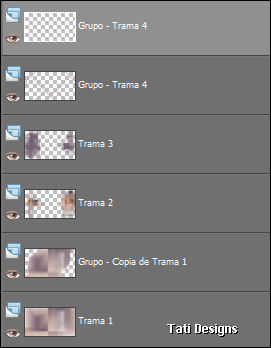
Paso 37
Sitúate en la capa inferior de la pila de capas ("Trama 1").
Paso 38
Edición / Copiar.
Paso 39
Vuelve a la capa superior de la pila de capas ("Grupo - Trama 4").
Paso 40
Abre una nueva capa de trama y rellena con el color #ffffff 
Paso 41
Abre la máscara "Ildiko_Design@Agatha Mask 4" y vuelve a tu trabajo.
Paso 42
Capas / Nueva capa de máscara / A partir de una imagen:
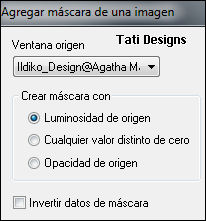
Capas / Fusionar / Fusionar grupo.
Paso 43
Activa la Herramienta de "Varita mágica", Tolerancia y Fundido a 0.
Selecciona el interior de los tres cuadrados:

Paso 44
Selecciones / Modificar / Contraer / 12 píxeles.
Paso 45
Edición / Pegar en la selección.
Paso 46
Efectos / Efectos de textura / Pelo:
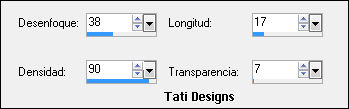
Paso 47
Efectos / Complementos / Eye Candy5: Impact / Glass y,
en "Settings",
selecciona el preset "Ildiko_Design@Agatha Glass"
(se ha instalado con el nombre "Rózsaszínessarga"):
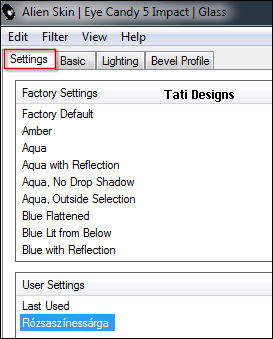
Paso 48
Selecciones / Anular selección.
Paso 49
Efectos / Efectos 3D / Sombra: 8 / 8 / 40 / 25 / Negro 
Paso 50
Abre el tube "Ildiko_Design@Agatha Deco 2" y copia.
Vuelve a tu trabajo y pega como nueva capa.
Paso 51
Cambia el Modo de la capa a "Luz fuerte" y baja la Opacidad a 44.
Paso 52
Abre el tube "Ildiko_Design@Agatha Deco 3" y copia.
Vuelve a tu trabajo y pega como nueva capa.
Paso 53
Efectos / Efectos de la imagen / Desplazamiento:

Paso 54
Efectos / Efectos 3D / Sombra: 10 / 4 / 40 / 14 / Negro 
Paso 55
Abre el tube "Ildiko_Design@Agatha Women" y copia.
Vuelve a tu trabajo y pega como nueva capa.
Paso 56
Efectos / Efectos de la imagen / Desplazamiento:
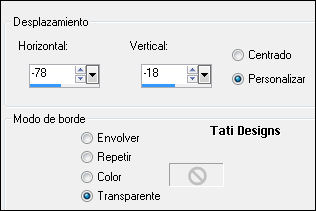
Paso 57
Efectos / Efectos 3D / Sombra: -3 / 17 / 34 / 40 / Negro 
Paso 58
Capas / Fusionar / Fusionar todo (aplanar).
Paso 59
Imagen / Agregar bordes / Simétrico de 1 píxel con el color #ffffff 
Imagen / Agregar bordes / Simétrico de 6 píxeles con el color #bf9fa8 
Imagen / Agregar bordes / Simétrico de 1 píxel con el color #ffffff 
Imagen / Agregar bordes / Simétrico de 38 píxeles con el color #bf9fa8 
Imagen / Agregar bordes / Simétrico de 1 píxel con el color #ffffff 
Imagen / Agregar bordes / Simétrico de 1 píxel con el color #bf9fa8 
Paso 60
Abre una nueva capa de trama y pon tu nombre o tu marca de agua.
Paso 61
Capas / Fusionar / Fusionar todo (aplanar).
Paso 62
Exporta como archivo .jpg optimizado.
¡Se acabó!
Espero que te haya gustado y que hayas disfrutado con él.

.:. Otra versión del tutorial con un tube de KaD .:.


.:. Si quieres enviarme tu trabajo con el resultado de esta traducción, ponte en contacto conmigo .:.
